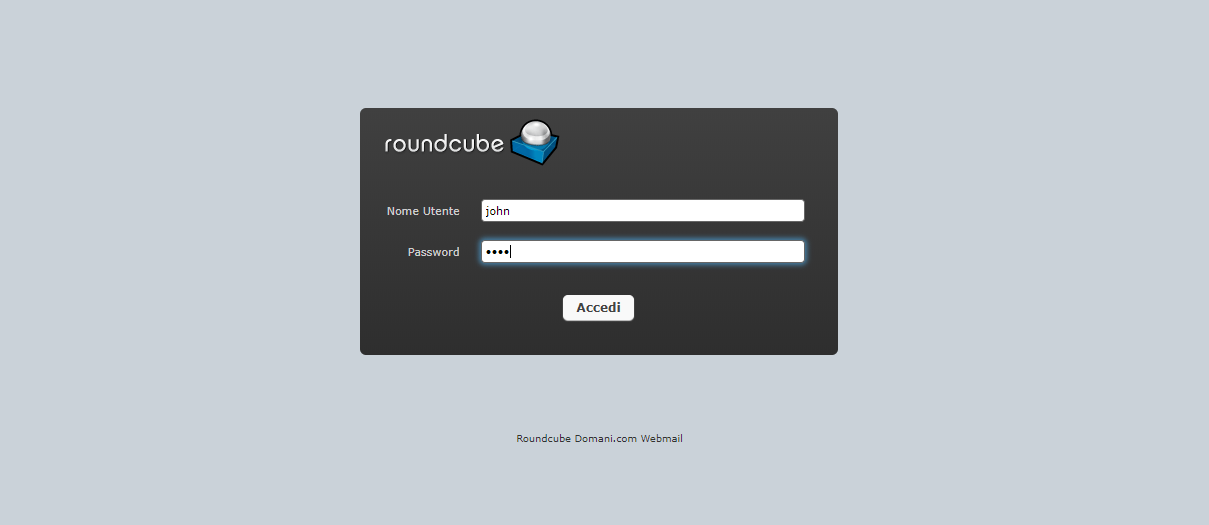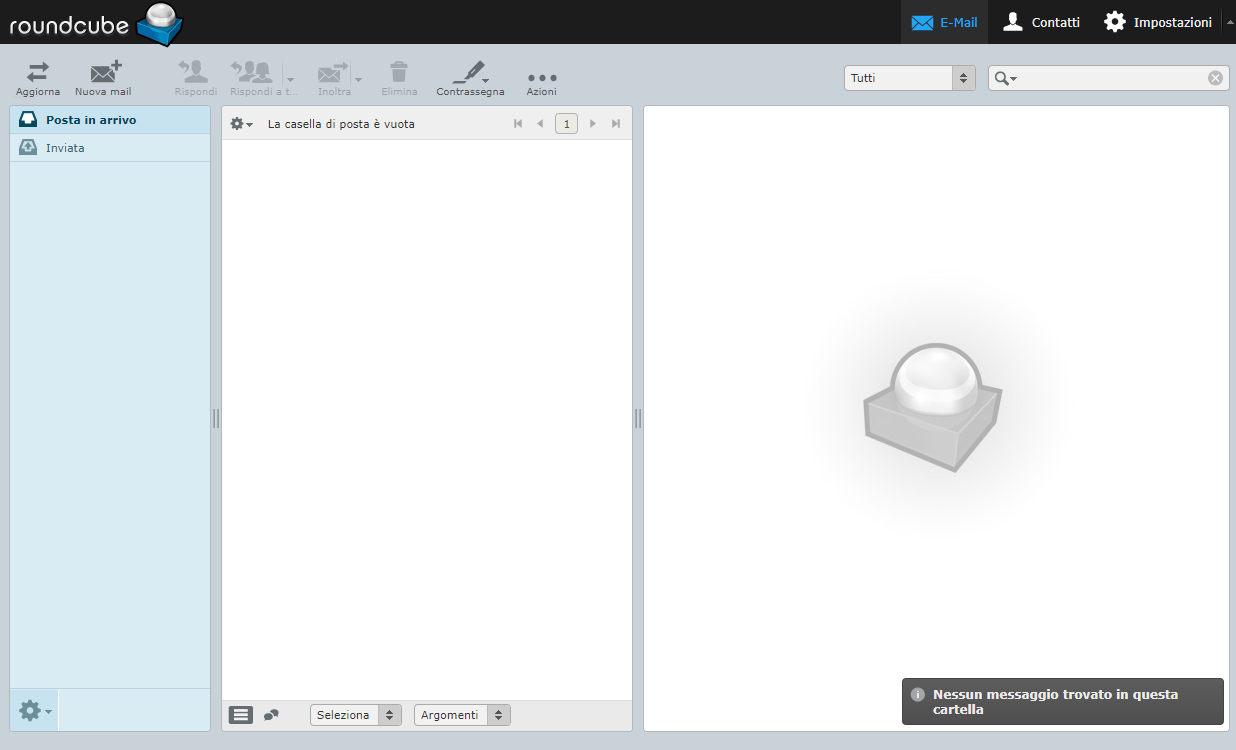A Roundcube az egyik legismertebb nyílt forráskódú megoldás a megbízható és testreszabható e-mail szolgáltatás webes szolgáltatáson keresztül történő kezelésére.
Ebben az oktatóanyagban minden információ megtalálható egy Roundcube webmail szolgáltatás telepítéséhez és kezeléséhez a CentOS 7 rendszeren. Mivel PHP alapú, a Roundcube olyan webszerver telepítését igényli, mint például az NGINX vagy az Apache, és egy MySQL-szerű adatbázisra támaszkodik, mint például a MariaDB.
Először csatlakozzon a szerverhez SSH kapcsolaton keresztül. Ha még nem tette meg, akkor ajánlott átböngésznie a Hogyan javítható az SSH biztonság az Ubuntu 18.04-en? útmutatónkat a folyamat megkezdése előtt. Helyi szerver esetén folytassa a következő lépéssel, és nyissa meg a szerver terminált.
Az NGINX és a PHP telepítése
Folytassa az NGINX egy példányának telepítésével a PHP és a MySQL támogatásával:
$ sudo yum install nginx php php-fpm php-mcrypt php-cli php-gd php-curl php-xml php-mysql php-mbstring php-pspell php-imagick
Az összes csomag telepítése végén indítsa el az NGINX-et, és engedélyezze annak automatikus indítását a rendszeren:
$ sudo systemctl start nginx$ sudo systemctl enable nginx
A Roundcube használatához két paraméter módosítása szükséges az /etc/php.ini konfigurációs fájlban:
# Impostazione della nostra timezone
date.timezone = "Europe/Rome"
cgi.fix_pathinfo=0
Mentse a módosított fájlt, indítsa el és engedélyezze a PHP-FPM szolgáltatást:
$ sudo systemctl start php-fpm$ sudo systemctl enable php-fpm
A MariaDB telepítése
A Roundcube megfelelő működéséhez MariaDB adatbázisra van szüksége, amelyet a következő paranccsal lehet telepíteni:
$ sudo yum install mariadb-server
A telepítés befejezése után indítsa el a szolgáltatást:
$ sudo systemctl start mariadb
$ sudo systemctl enable mariadb
Folytassa a MariaDB biztonságának beállításával a MariaDB-ben található parancsfájl futtatásával a biztonság növelése és az adatbázisokhoz való hozzáférés korlátozása érdekében:
Indítsa el a MariaDb "mysql_secure_installation" által biztosított segédprogramot, és válaszoljon meg minden kérdést:
$ sudo mysql_secure_installation
Először megkérdezi, hogy engedélyezni szeretné-e a jelszó-ellenőrzési rendszert. Ha engedélyezi ezt a rendszert, akkor a felhasználó jelszavának megadásakor az kiértékelésre kerül. Ha a jelszó nem felel meg a minimális biztonsági követelményeknek, akkor hibaüzenettel utasítja el.
Ezután megkérdezi, hogy módosítani szeretné-e a root jelszót az Ön által preferáltra. Ha engedélyezi a jelszóellenőrző rendszert, akkor meg kell adnia egy jelszót, amely megfelel a biztonsági feltételeknek.
A biztonságos jelszó létrehozásának kövesse az alábbi ajánlásokat. Ebbe beletartozik:
-
Nagy- és kisbetűk használata
-
Betűk és számok használata
-
Nem alfanumerikus karakterek, például @ # $% ˆ &! használata
-
A korábban használtaktól eltérő jelszavak használata
Végül válassza ki, hogy eltávolítja-e a névtelen felhasználókat, teszteli-e az adatbázisokat, és letiltja-e a távoli bejelentkezést a root felhasználóval. A megfelelő szintű biztonság érdekében ajánlott megerősíteni ezeket a változásokat.
Ezen a ponton erősítse meg a megjelenő táblázat frissítését az új biztonsági feltételek alkalmazásához.
Enter current password for root (enter for none):
OK, successfully used password, moving on...
Setting the root password ensures that nobody can log into MariaDB
root user without the proper authorisation.
Set root password? [Y/n] Y
New password:
Re-enter new password:
Password updated successfully!
Reloading privilege tables..
... Success!
Remove anonymous users? [Y/n] Y
... Success!
Normally, root should only be allowed to connect from 'localhost'. This
ensures that someone cannot guess at the root password from the network.
Disallow root login remotely? [Y/n] Y
... Success!
Remove test database and access to it? [Y/n] Y
- Dropping test database...
... Success!
- Removing privileges on test database...
... Success!
Reload privilege tables now? [Y/n] Y
... Success!
Cleaning up...
All done! If you've completed all of the above steps, your MariaDB
installation should now be secure.
Thanks for using MariaDB!
A szolgáltatás újraindítása után létrehozható egy adatbázis a Roundcube-hoz és ehhez az új felhasználó (a jelszó megváltoztatásával):
$ mysql -u root -p
MariaDB [(none)]> CREATE DATABASE roundcubemail /*!40101 CHARACTER SET utf8 COLLATE utf8_general_ci */;
MariaDB [(none)]> CREATE USER 'roundcube'@'localhost' IDENTIFIED BY 'mf0c3mhx';
MariaDB [(none)]> GRANT ALL PRIVILEGES ON roundcubemail.* TO 'roundcube'@'localhost';
MariaDB [(none)]> FLUSH PRIVILEGES;
MariaDB [(none)]> exit
A Roundcube telepítése
A Roundcube legújabb verziójának letöltéséhez wget szükséges. Ha nincs telepítve a rendszerre, akkor tegye meg a következő paranccsal:
Ellenkező esetben folytassa a csomag letöltésével és kibontásával a github-ból:
Ezután helyezzen át mindent az NGINX könyvtárba:
$ sudo mv roundcubemail-1.3.7 /var/www/html/roundcubemail
$ sudo cd /var/www/html/roundcubemail/
A Roundcube csomag egy sql fájlt tartalmaz, amelyet a szükséges struktúrával kell importálni az újonnan létrehozott adatbázisba:
$ mysql -u root -p roundcubemail < SQL/mysql.initial.sql
Az importálás során kérni fogja az adatbázis gyökér jelszavát, amelyet a MariaDB telepítése során adott meg.
Miután az adatbázis konfigurálása befejeződött, készítse elő az NGINX virtuális kiszolgálót a mail.domain.com tartományhoz. Először győződjön meg arról, hogy a html mappa tulajdonosa az NGINX:
$ sudo chown -R nginx:nginx /var/www/html/roundcubemail
Most hozza létre és szerkessze az /etc/nginx/conf.d/mail.example.com.conf virtuális gazdagépfájlt az alábbiak szerint:
server {
listen 80;
server_name mail.domain.com;
root /var/www/html/roundcubemail;
index index.php index.html;
#i# Logging
access_log /var/log/nginx/mail.domain.com_access_log;
error_log /var/log/nginx/mail.domain.com_error_log;
location / {
try_files $uri $uri/ /index.php?q=$uri&$args;
}
location ~ ^/(README.md|INSTALL|LICENSE|CHANGELOG|UPGRADING)$ {
deny all;
}
location ~ ^/(config|temp|logs)/ {
deny all;
}
location ~ /\. {
deny all;
access_log off;
log_not_found off;
}
location ~ \.php$ {
include /etc/nginx/fastcgi_params;
#fastcgi_pass 127.0.0.1:9000;
fastcgi_pass unix:/var/run/php-fpm/php-fpm.sock;
fastcgi_index index.php;
fastcgi_param SCRIPT_FILENAME $document_root$fastcgi_script_name;
}
}
Az összes módosítás mentése előtt ne felejtse el megváltoztatni a ‘domain.com’ nevet a saját domainjére.
Engedélyezési hibák esetén módosítsa az /etc/php-fpm.d/www.conf fájlban található PHP-FPM konfigurációt a következő paraméterek megváltoztatásával:
user = nginx
group = nginx
listen = /var/run/php-fpm/php-fpm.sock
listen.owner = nginx
listen.group = nginx
listen.mode = 0660
Győződjön meg arról is, hogy a PHP "session" könyvtár tulajdonosa az NGINX:
$ sudo chown -R nginx:nginx /var/lib/php/session/
Ekkor a Roundcube készen áll a webes felületről történő konfigurálásra.
Roundcube konfiguráció a webes felületen keresztül
A telepítés folytatásához a webböngészőn keresztül keresse fel a következőt: http://mail.domain.com/installer/
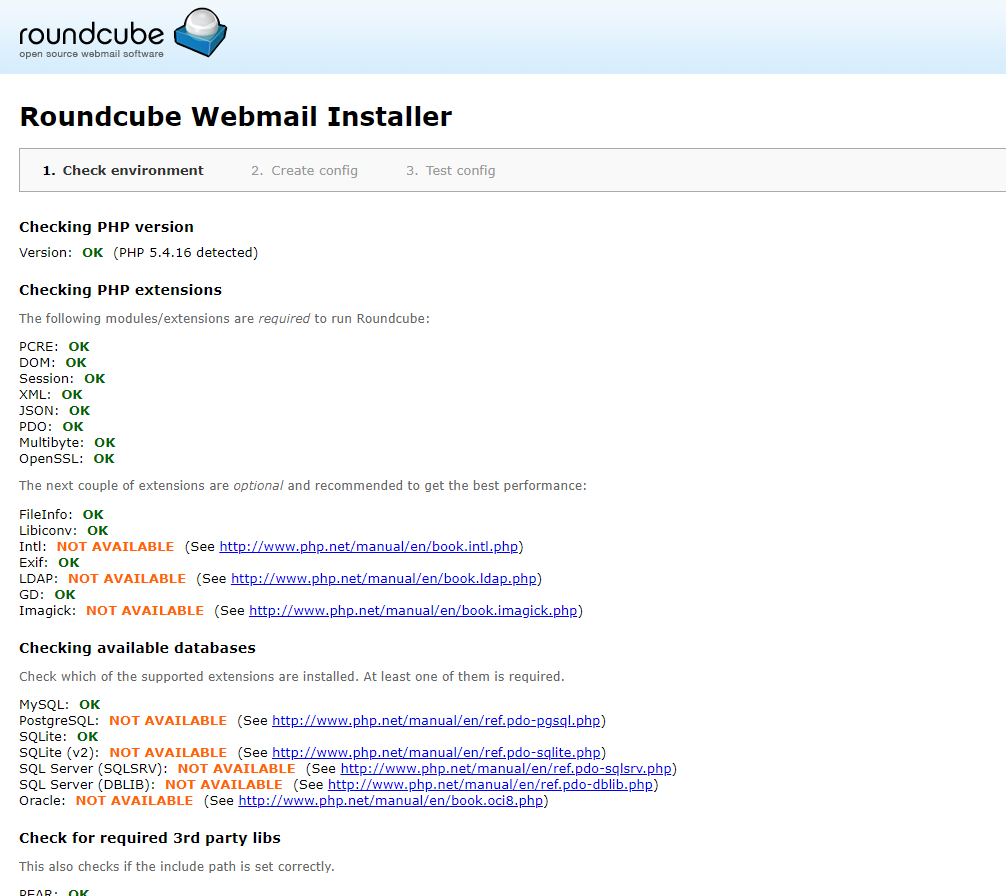
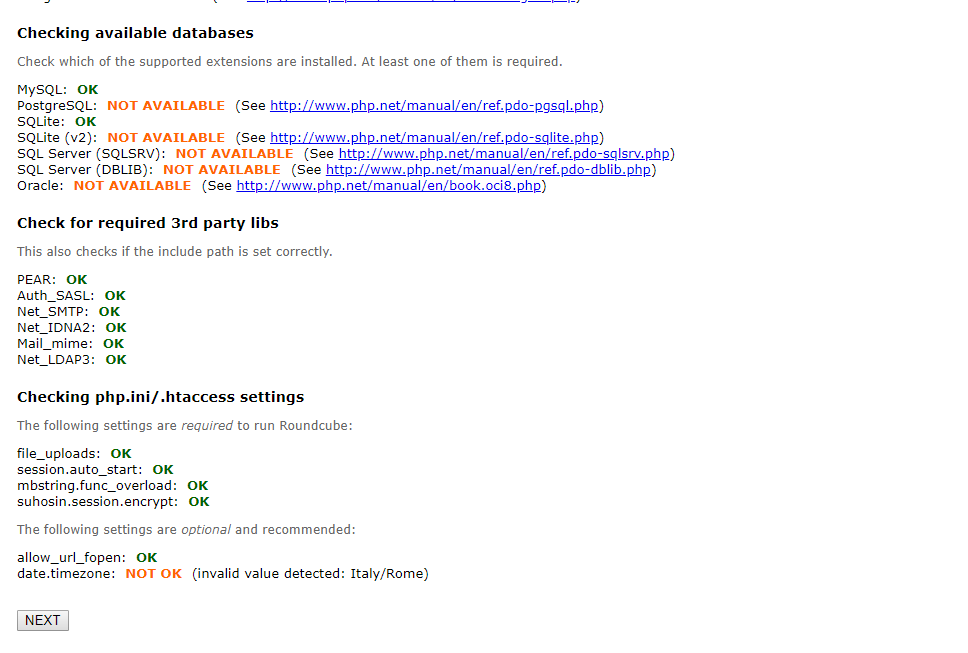
Ebben az első szakaszban a Roundcube telepítő összefoglalja a rendszer megfelelő működéséhez szükséges követelményeket. A folytatáshoz kattintson a "NEXT" gombra.
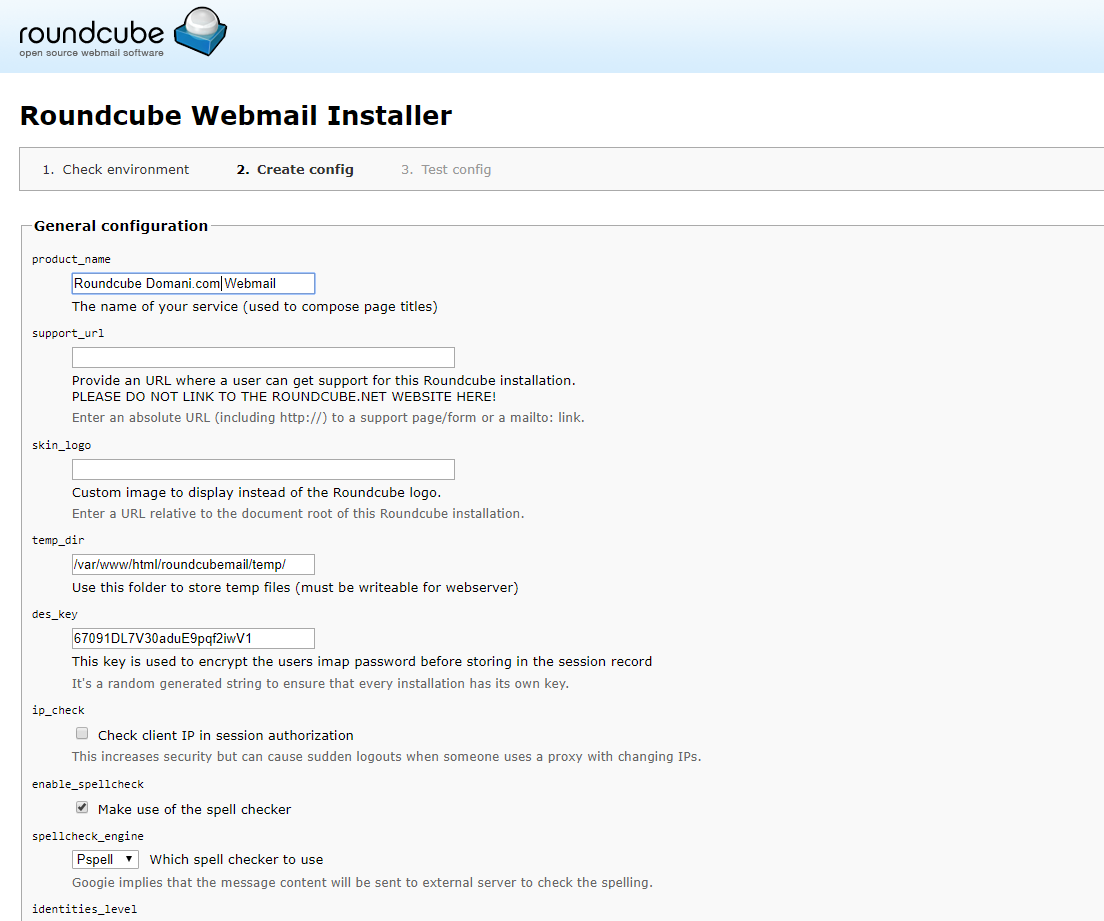
Ebben a második szakaszban a működési paraméterek sorozatát kell megadni. Hagyjon mindent változatlanul, kivéve a product_name nevet, ahol írja be a domain nevét vagy egy választott becenevet.
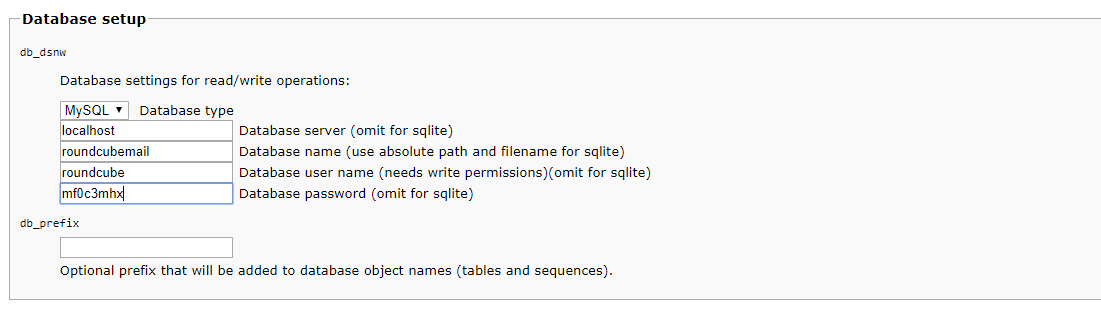
Fontos az sql szerver hozzáférési adatainak megváltoztatása a telepítési szakaszban megadott adatokkal. Ha elkészült, kattintson a "NEXT" gombra a folytatáshoz.
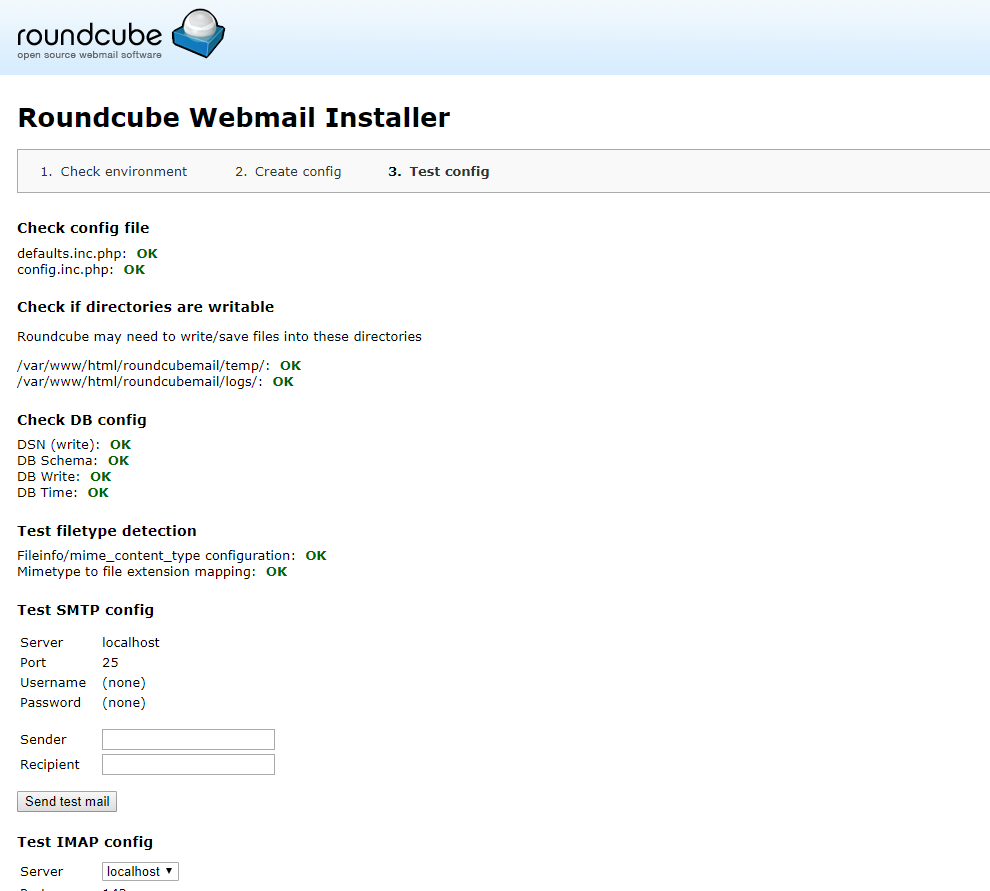
Miután a második szakasz befejeződött, tesztelje a szerver IMAP / SMTP paramétereit, hogy ellenőrizze, hogy a Roundcube képes-e leveleket küldeni/fogadni.
Miután végzett, törölje a telepítéshez szükséges összes fájlt a /var/www/html/roundcubemail/installer mappában az alábbi parancs futtatásával:
$ sudo rm -rf /var/www/html/roundcubemail/installer
Ha módosítani szeretné a konfigurációs szakaszban megadott paramétereket, akkor a /var/www/html/roundcubemail/config/config.inc.php könyvtárban lévő fájl módosítása mindig lehetséges.
Hozzáférés a Webmailhez
A Roundcube példányunk használatra kész a http://mail.domain.com/ URL címen. Ezután jelentkezzen be a Dovecot segítségével konfigurált postafiók bejelentkezési adataival.